Mac如何恢复已删除文件?
2021-01-11 14:32:53
编辑:
阅读:615次
摘要
在Mac上安装易我数据恢复Mac版软件,易我数据恢复Mac版软件恢复Mac已删除文件步骤:
如今使用Mac的用户越来越多。尤其是刚使用Mac的用户,由于对系统操作不熟悉,很容易因为失误操作:误删除等导致一些重要文件丢失或者损坏,从而影响了正常的工作。
其实,遇到这种问题也不用过于慌张,我们提供两种方法找回Mac删除的文件。
一、Mac自带的软件修复
确定Mac设备的时间机器备份磁盘已连接并打开,如果磁盘连接在网络上,需要保证位于同一网络。在 Mac 上,选取苹果菜单 >“重新启动”。Mac 重新启动后(部分 Mac 电脑有启动声音),按住 Command 键和 R 键直到 Apple 标志出现,然后松开按键。
选择“从时间机器备份恢复”,然后点按“继续”。执行以下一项操作:
外置备份磁盘:选择磁盘,然后点按“继续”。
时间返回舱:在菜单栏右边的 AirPort 菜单中选取网络,选择“时间返回舱”,然后点按“连接远程磁盘”。
网络备份磁盘:选择磁盘,然后点按“连接远程磁盘”。或者,点按“其他服务器”,然后输入网络磁盘的 URL。
如果需要,请输入用来连接备份磁盘的名称和密码,然后点按“连接”。选择想要恢复的日期和时间,然后按照屏幕指示进行操作。
二、利用第三方数据恢复软件
在Mac上安装易我数据恢复Mac版软件,易我数据恢复Mac版软件恢复Mac已删除文件步骤:
步骤 1. 在易我数据恢复mac版(EaseUS Data Recovery Wizard for Mac Pro)中选择丢失Word文件的位置,然后单击「扫描」按钮。
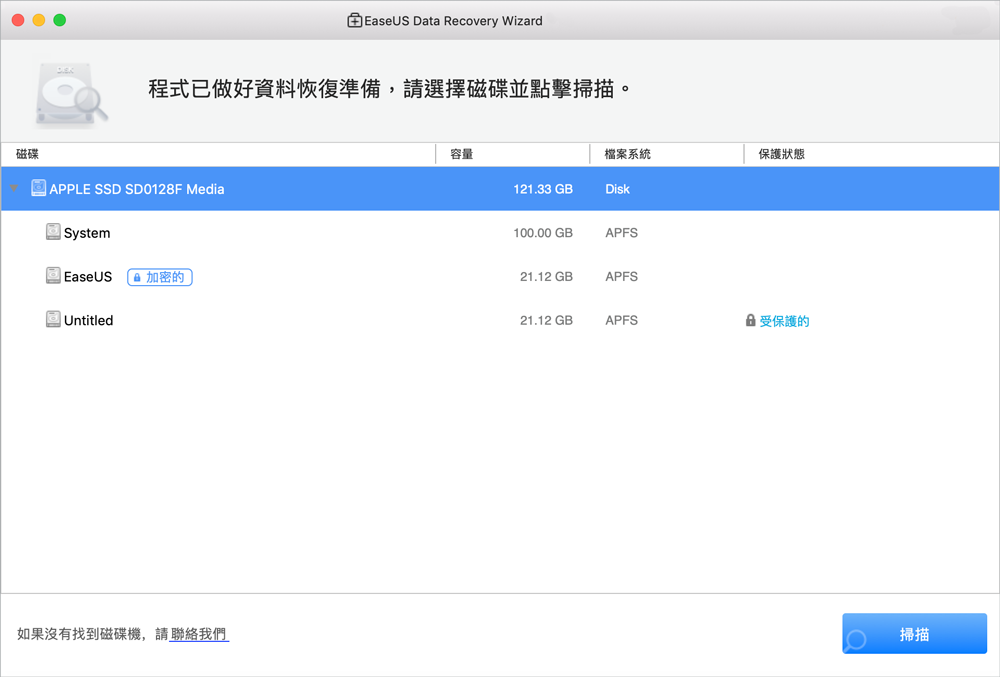
步骤 2. 易我数据恢复Mac版开始对所选磁盘执行快速和深度扫描;与此同时,扫描结果将展示在左侧窗口。
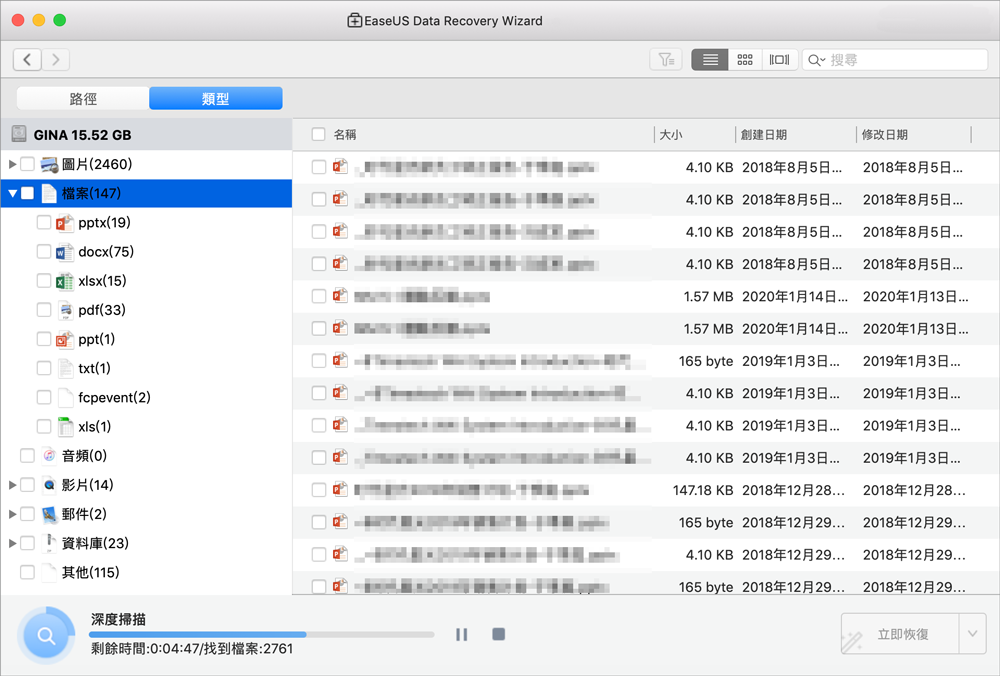
步骤 3. 通过路径和文档类型快速筛选丢失的文件。找到目标Word文件,单击「立即恢复」按钮。
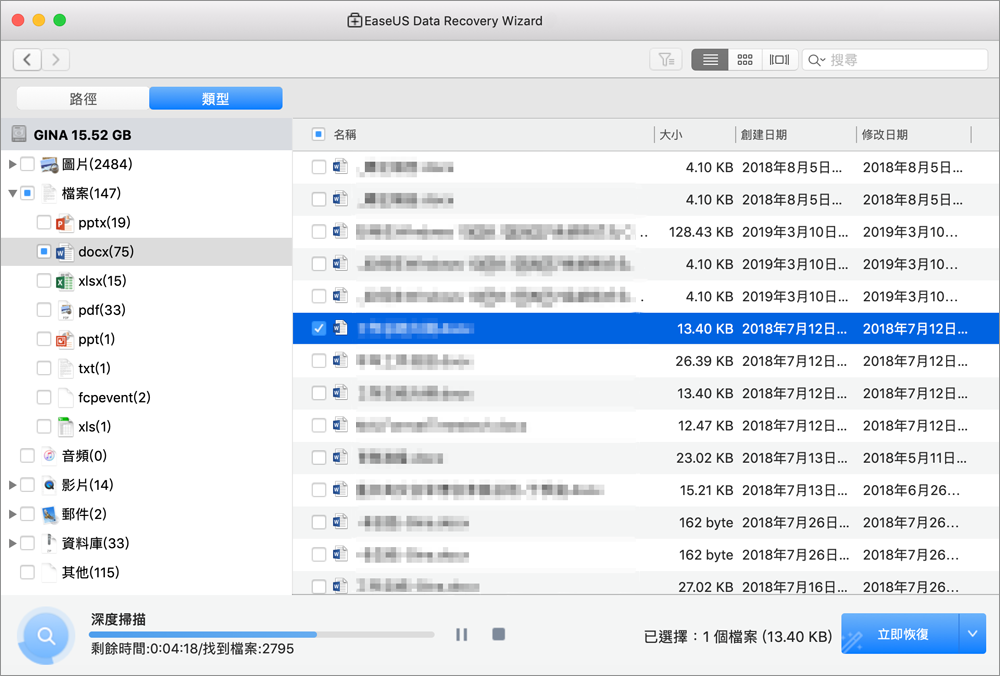
温馨提示:本文由易我科技网站编辑部出品转载请注明出处,违者必究(部分内容来源于网络,经作者整理后发布,如有侵权,请立刻联系我们处理)
标签:






